Jak utworzyć niestandardowy typ posta WordPress?
Opublikowany: 2021-12-30Czy chcesz tworzyć niestandardowe typy postów w swojej witrynie? Ten artykuł jest dla Ciebie. W tym samouczku pokażemy Ci różne sposoby tworzenia niestandardowego typu postu w WordPress.
Prawdopodobnie wiesz, że WordPress oferuje nieograniczone możliwości dostosowywania. Jednym z najciekawszych jest możliwość tworzenia niestandardowych typów postów na swojej stronie internetowej, dzięki czemu możesz mieć większą różnorodność treści.
Zanim przyjrzymy się, jak je tworzyć, wyjaśnijmy najpierw, jakie są niestandardowe typy postów.
Jakie są niestandardowe typy postów?
Typ postu może po prostu odnosić się do dowolnego rodzaju treści , którą można dodać do witryny. Domyślnie WordPress ma kilka typów postów, które obejmują:
- Posty
- Strony
- Załączniki
- Menu nawigacyjne
- Rewizje
- Dostosowany CSS
- Zestawy zmian
Oprócz tego wszystkie inne typy postów, których używasz w swojej witrynie WordPress, to niestandardowe typy postów. Nawet produkty WooCommerce są niestandardowymi typami postów, ponieważ nie są one dokładnie uwzględnione w domyślnych typach postów WordPress. Typ postu „produkt” jest rejestrowany przez wtyczkę WooCommerce dopiero po zainstalowaniu go w Twojej witrynie.
Podobnie możesz utworzyć inny niestandardowy typ postu dla swojej witryny. Wymagania dotyczące każdego niestandardowego typu postu zależą od samej witryny.
Po co tworzyć niestandardowe typy postów w WordPress?
Istnieje wiele powodów, dla których może być konieczne utworzenie niestandardowego posta. Na przykład możesz chcieć dodać do swojej witryny różne typy treści , inne niż typy domyślne.
Ponadto może być konieczne częste aktualizowanie lub dodawanie niektórych typów postów. Podobnie może zaistnieć potrzeba zmiany funkcji lub zachowania bardzo konkretnych typów postów w Twojej witrynie. W rezultacie może się zdarzyć, że będziesz musiał odróżnić niektóre typy postów od domyślnych.
We wszystkich tych scenariuszach najlepszą opcją jest utworzenie niestandardowego typu posta WordPress. W ten sposób możesz mieć różne właściwości dla każdego niestandardowego typu posta, którego potrzebujesz. A najlepsze jest to, że tworzenie niestandardowego typu posta w WordPressie wcale nie jest trudne.
Jak tworzyć niestandardowe typy postów WordPress
Istnieją 2 główne sposoby tworzenia niestandardowych typów postów w WordPress:
- Z wtyczkami
- Korzystanie z dedykowanej wtyczki
- Z WooCommerce
- Programowo
Przyjrzyjmy się szczegółowo obu metodom w naszym samouczku krok po kroku.
1) Twórz niestandardowe typy postów WordPress za pomocą wtyczek
Korzystanie z wtyczki to jeden z najszybszych sposobów tworzenia niestandardowego typu postu w WordPress. Jest do tego kilka wtyczek, ale w tym samouczku użyjemy interfejsu użytkownika typu Custom Post Type .
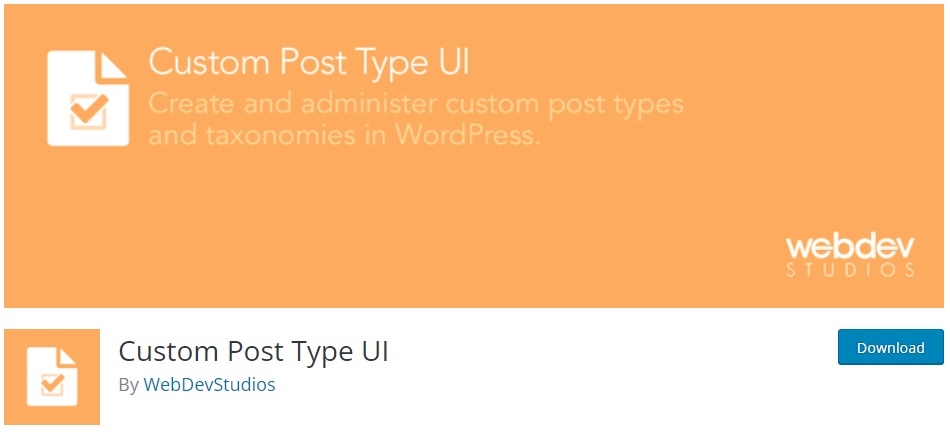
Jest to świetna wtyczka freemium, która pozwala tworzyć niestandardowe typy postów bez żadnych kodów i ma doskonały interfejs użytkownika . To narzędzie ma rozszerzoną wersję, która zaczyna się od 29 USD rocznie. Jednak do tej demonstracji użyjemy bezpłatnej wersji.
1. Zainstaluj i aktywuj wtyczkę
Aby zainstalować UI Custom Post Type , otwórz pulpit WordPress i przejdź do Wtyczki > Dodaj nowy . Następnie wyszukaj wtyczkę i kliknij Zainstaluj teraz .
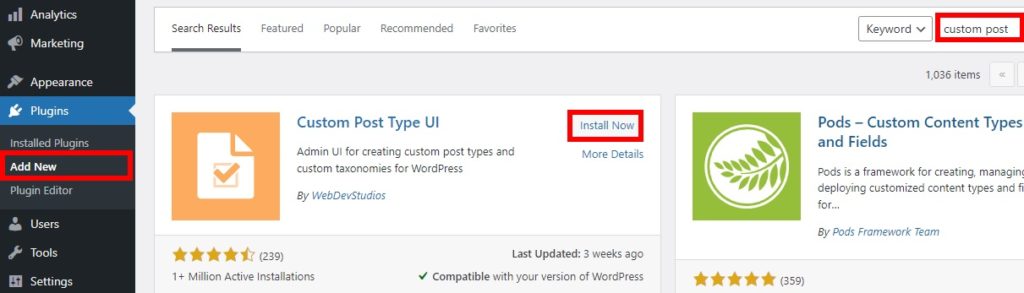
Po zakończeniu instalacji aktywuj wtyczkę.
Alternatywnie możesz zainstalować wtyczkę ręcznie. Jeśli potrzebujesz więcej informacji na ten temat, zapoznaj się z naszym kompletnym przewodnikiem, jak ręcznie zainstalować wtyczkę WordPress.
2. Dodaj i skonfiguruj niestandardowy typ postu
Po aktywacji przejdź do CPT UI > Dodaj/edytuj typy postów, aby dodać i utworzyć niestandardowy typ postu WordPress. Wszystko, co musisz zrobić, to wpisać nazwę lub wiadomość typu niestandardowego posta . Na przykład dodamy typ posta „ film ” do tego samouczka, ale możesz dodać dowolny niestandardowy typ posta, który ma sens dla Twojej witryny.
Następnie musisz dodać etykiety liczby pojedynczej i mnogiej zgodnie z niestandardowym typem posta. Po dodaniu wszystkich wymaganych informacji naciśnij Dodaj typ ogłoszenia .
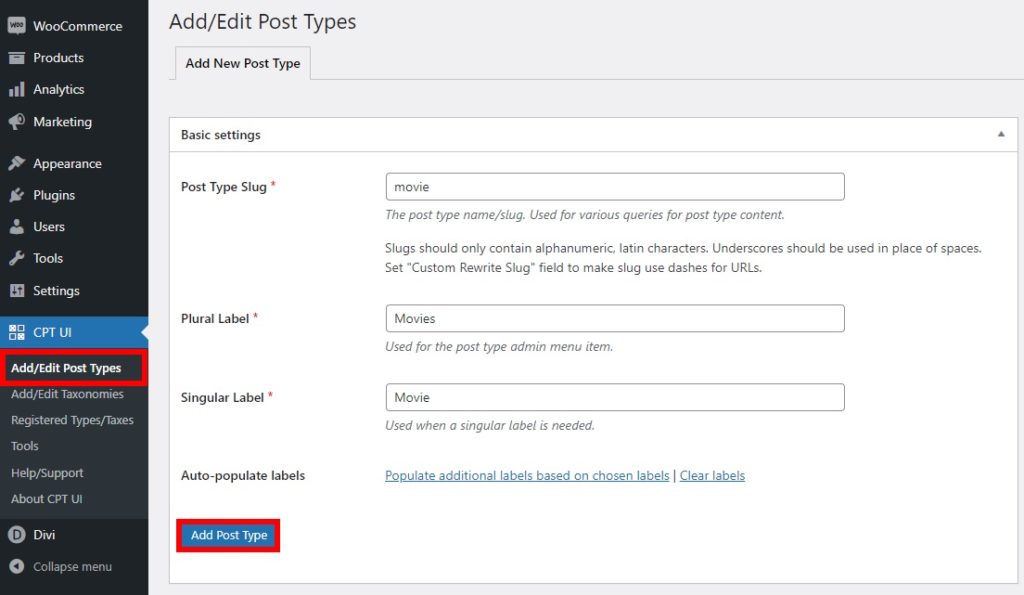
Istnieje również kilka dodatkowych etykiet , które możesz dodać do typu posta. Zawierają one szczegóły, takie jak opis typu posta, nazwa menu i tak dalej.
Dodatkowo możesz również zmienić niektóre ustawienia domyślne, aby dopasować je do swoich potrzeb. Znajdziesz je tuż za dodatkowymi etykietami. Podobnie możesz edytować typy postów po ich utworzeniu. Wtyczka umożliwia również przeglądanie wszystkich utworzonych typów postów, a nawet importowanie i eksportowanie typów postów dla Twojej witryny.
Po wprowadzeniu wszystkich niezbędnych szczegółów będziesz mógł zobaczyć swój nowy typ postu o nazwie Filmy z pulpitu WordPress. Po prostu przejdź do Filmy > Wszystkie filmy . Następnie możesz nawet dodawać nowe posty dla typu posta z samego pulpitu nawigacyjnego, podobnie jak strony i posty.
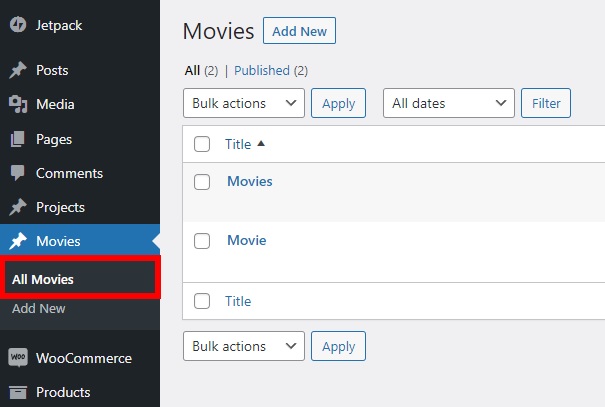
Oprócz typów postów możesz również łatwo dodawać taksonomie z pulpitu nawigacyjnego.
Otóż to! W ten sposób możesz utworzyć niestandardowy typ postu w WordPress za pomocą dedykowanej wtyczki.
Dodaj niestandardowy typ posta za pomocą WooCommerce
Możesz także użyć WooCommerce do stworzenia niestandardowego typu postu dla swojego sklepu eCommerce. Mimo że nie jest to wtyczka zaprojektowana specjalnie do tworzenia typów postów, WooCommerce jest dobrym narzędziem do tworzenia typów postów, szczególnie dla sklepów internetowych. Jednym z najlepszych przykładów jest tworzenie postu o produkcie.
Typ postu o produkcie jest jednym z najważniejszych typów, których potrzebuje eCommerce, ponieważ jego główną działalnością jest sprzedaż produktów/usług. WooCommerce automatycznie tworzy ten typ posta po zainstalowaniu go na swojej stronie. Aby uniknąć błędów, upewnij się, że poprawnie skonfigurowałeś WooCommerce, nie tracąc przy tym żadnych istotnych kroków.
Po dodaniu wszystkich niezbędnych szczegółów dla swojego sklepu WooCommerce przejdź do zakładki Produkty na pulpicie nawigacyjnym. Będziesz mógł dodawać, edytować, importować lub eksportować produkty do swojego sklepu internetowego. To wszystko jest możliwe dzięki typowi postu produktowego, który stworzył WooCommerce.
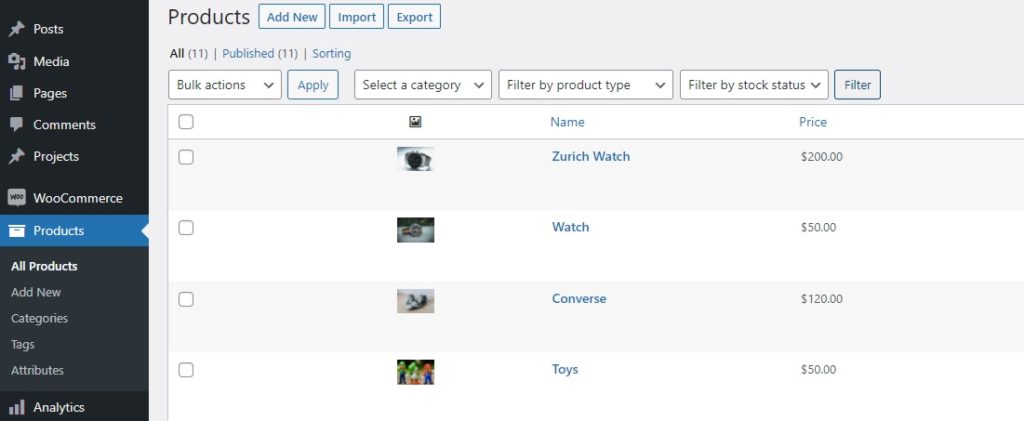
Możesz dalej zarządzać innymi typami postów, jeśli chcesz dodać niestandardowe pola również do kasy WooCommerce. Aby Ci w tym pomóc, możesz nawet użyć wtyczek, takich jak WooCommerce Checkout Manager lub WooCommerce Direct Checkout. Mamy również szczegółowy przewodnik dotyczący usuwania pól kasy WooCommerce, jeśli jest to wymagane.
2) Programowo twórz niestandardowe typy postów WordPress
Alternatywnie, jeśli nie chcesz instalować żadnych narzędzi innych firm, możesz programowo utworzyć niestandardowy typ wpisu w WordPress. Należy jednak pamiętać, że ta metoda jest odpowiednia tylko dla tych, którzy mają odpowiednią wiedzę programistyczną.
Ponieważ będziemy edytować niektóre podstawowe pliki, przed rozpoczęciem upewnij się, że wykonałeś kopię zapasową witryny WordPress i utwórz motyw podrzędny. Jeśli potrzebujesz pomocy, możesz użyć dowolnej z tych wtyczek motywów potomnych.
1. Dodaj fragment kodu w pliku functions.php
Aby uzyskać dostęp do pliku functions.php , przejdź do Wygląd > Edytor motywów na pulpicie WordPress. Następnie otwórz plik functions.php z sekcji Pliki motywów po prawej stronie ekranu.
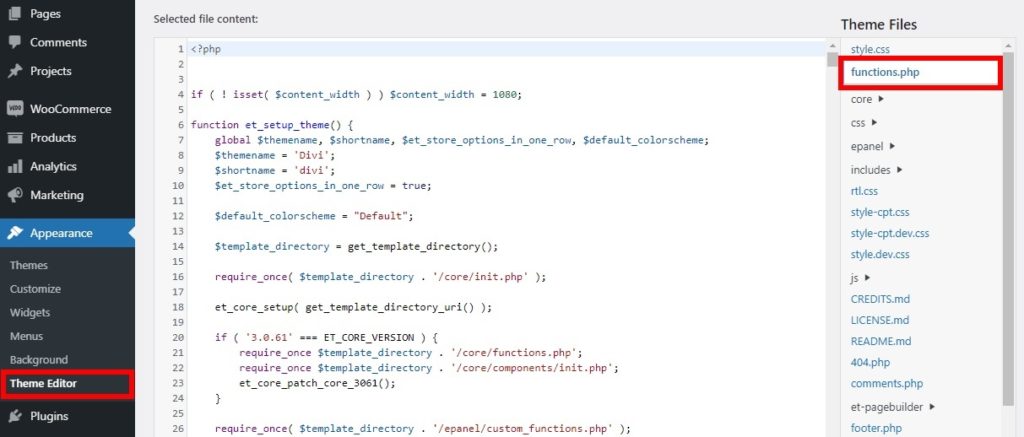

Teraz dodaj następujący fragment kodu na dole edytora, aby utworzyć post typu „ filmy ”.
W tym samouczku użyliśmy motywu Divi, więc fragment kodu jest zoptymalizowany dla Divi. Upewnij się, że dostosowałeś kod i dokonaj niezbędnych zmian w zależności od używanego motywu.
function QuadLayers_custom_post_type() {
// Ustaw etykiety interfejsu użytkownika dla niestandardowego typu postu
$etykiety = tablica(
'name' => _x( 'Filmy', 'Ogólna nazwa typu posta', 'divi' ),
'singular_name' => _x( 'Film', 'Typ Postu Pojedyncza Nazwa', 'divi' ),
'menu_name' => __( 'Filmy', 'divi' ),
'parent_item_colon' => __( 'Film nadrzędny', 'divi' ),
'all_items' => __( 'Wszystkie filmy', 'divi' ),
'view_item' => __( 'Wyświetl film', 'divi' ),
'add_new_item' => __( 'Dodaj nowy film', 'divi' ),
'add_new' => __( 'Dodaj nowy', 'divi' ),
'edit_item' => __( 'Edytuj film', 'divi' ),
'update_item' => __( 'Aktualizuj film', 'divi' ),
'search_items' => __( 'Wyszukaj film', 'divi' ),
'not_found' => __( 'Nie znaleziono', 'divi' ),
'not_found_in_trash' => __( 'Nie znaleziono w Koszu', 'divi' ),
);
// Ustaw inne opcje dla niestandardowego typu postu
$argumenty = tablica(
'label' => __( 'filmy', 'divi' ),
'description' => __( 'Wiadomości i recenzje filmowe', 'divi' ),
'etykiety' => $etykiety,
'supports' => array( 'title', 'editor', 'excerpt', 'autor', 'thumbnail', 'comments', 'revisions', 'custom-fields', ),
'taksonomie' => array( 'gatunki' ),
'hierarchiczna' => fałsz,
'publiczny' => prawda,
'show_ui' => prawda,
'show_in_menu' => prawda,
'show_in_nav_menus' => prawda,
'show_in_admin_bar' => prawda,
'pozycja_menu' => 5,
'can_export' => prawda,
'has_archive' => prawda,
'exclude_from_search' => fałsz,
'publicly_queryable' => prawda,
'capability_type' => 'publikuj',
'show_in_rest' => prawda,
);
// Rejestracja niestandardowego typu postu
register_post_type( 'filmy', $args );
}
add_action( 'init', 'QuadLayers_custom_post_type', 0 );Po dodaniu odpowiedniego fragmentu kodu dla typu posta zaktualizuj plik.
2. Otwórz niestandardowy typ postu z pulpitu nawigacyjnego
Następnie otwórz pulpit nawigacyjny WordPress, a zobaczysz, że dodano typ wpisu dla „ Filmy ”.
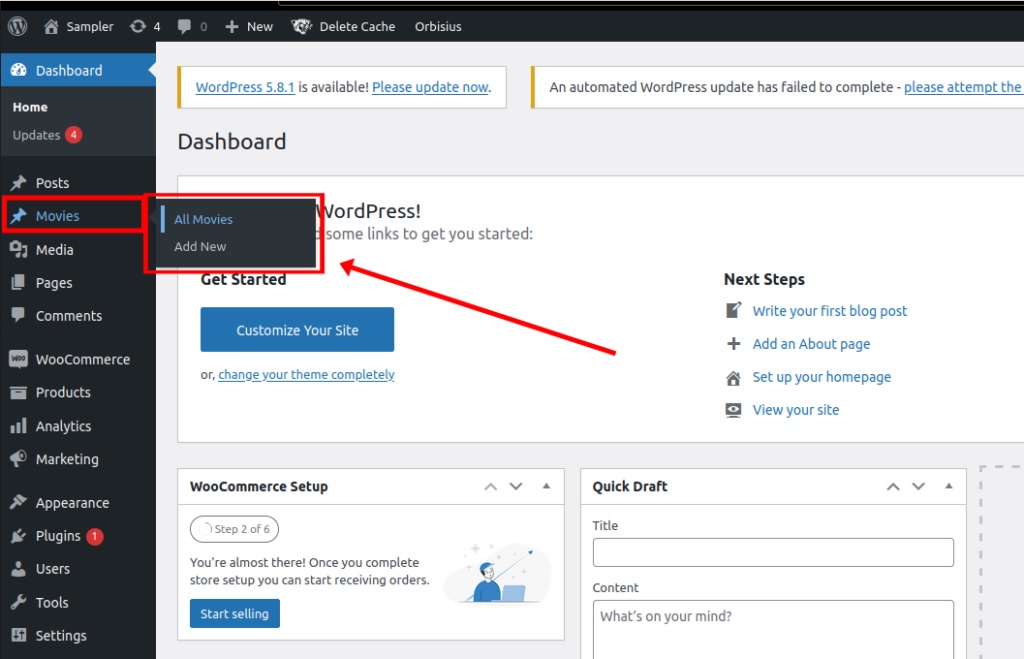
Jeśli dodasz nowy post filmowy, zobaczysz, że przekierowuje Cię do edytora postów. A jeśli przyjrzysz się bliżej adresowi URL i tytule strony, zobaczysz, że strona jest oparta na typie posta filmowego, który właśnie utworzyłeś.
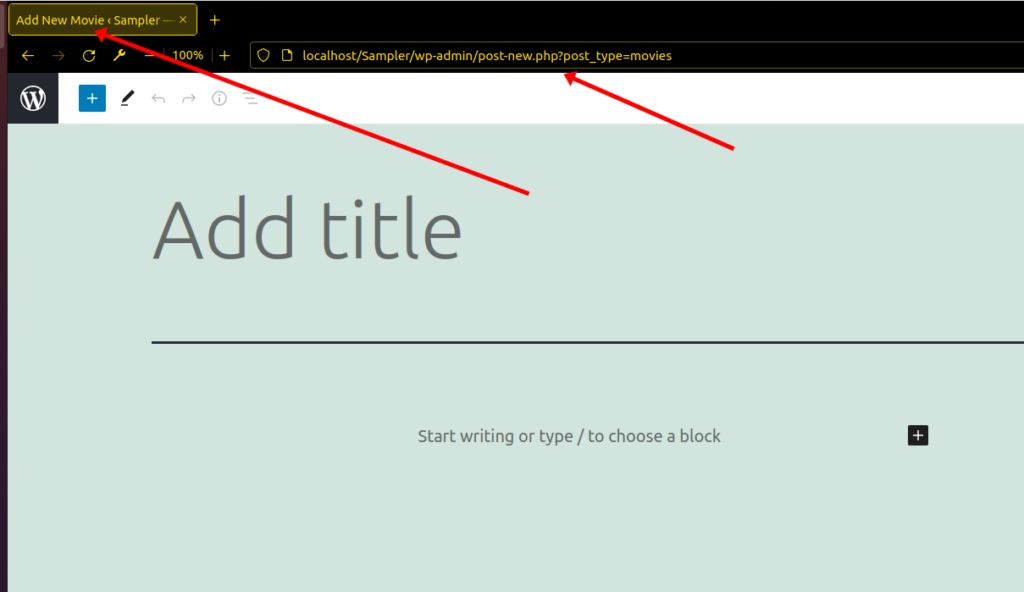
W ten sposób możesz programowo utworzyć niestandardowy typ posta w WordPress . Jeśli potrzebujesz więcej informacji na ten temat, możesz zapoznać się z naszym szczegółowym przewodnikiem, jak programowo tworzyć niestandardowe typy postów.
Jak wyświetlić niestandardowe typy postów w WordPress
Do tej pory powinieneś być w stanie utworzyć niestandardowy typ postu w swojej witrynie WordPress. Ale co z ich wyświetlaniem?
Tworzenie typów postów jest bezużyteczne, jeśli nie wiesz, jak je wyświetlić. Zobaczmy kilka najprostszych sposobów wyświetlania tych niestandardowych typów wpisów w Twojej witrynie .
1. Utwórz niestandardowy krótki kod
Używanie skrótów to jeden z najlepszych sposobów wyświetlania treści. W rzeczywistości jest to jedna z głównych cech WordPressa, która doprowadziła do jego ogromnej popularności. Możesz dodać krótki kod w dowolnym miejscu na swojej stronie i wyświetlać określone treści tam, gdzie chcesz .
Jeśli masz podstawowe umiejętności programowania, możesz łatwo utworzyć niestandardowy krótki kod do wyświetlania typów postów. Wszystko, co musisz zrobić, to dodać następujący fragment kodu do pliku functions.php , tak jak w poprzednich metodach.
Przejdź do Wygląd > Edytor motywów i otwórz plik functions.php . Następnie dodaj następujący fragment kodu do edytora.
add_shortcode('filmy', 'QuadLayers_display_cpt_shortcode');
funkcja QuadLayers_display_cpt_shortcode(){
$args = array( 'post_type' => 'movies', 'posts_per_page' => 10 );
$the_query = nowe WP_Query( $args );
if ( $the_query->have_posts() ):
while ( $the_query->have_posts() ): $the_query->the_post();
$c= the_title( sprintf( '<h2 class="entry-title">', esc_url( get_the_title() ) ), '</h2>').
'<div class="entry-content">'.
Treść().
'</div>';
koniec;
wp_reset_postdata();
w przeciwnym razie:
$c = 'Przepraszamy, żaden post nie spełnia twoich kryteriów.';
endif;
zwróć $c;
}Ten kod utworzy niestandardowy krótki kod, którego możesz użyć do wyświetlenia typu postu na dowolnej stronie lub obszarze widżetów.
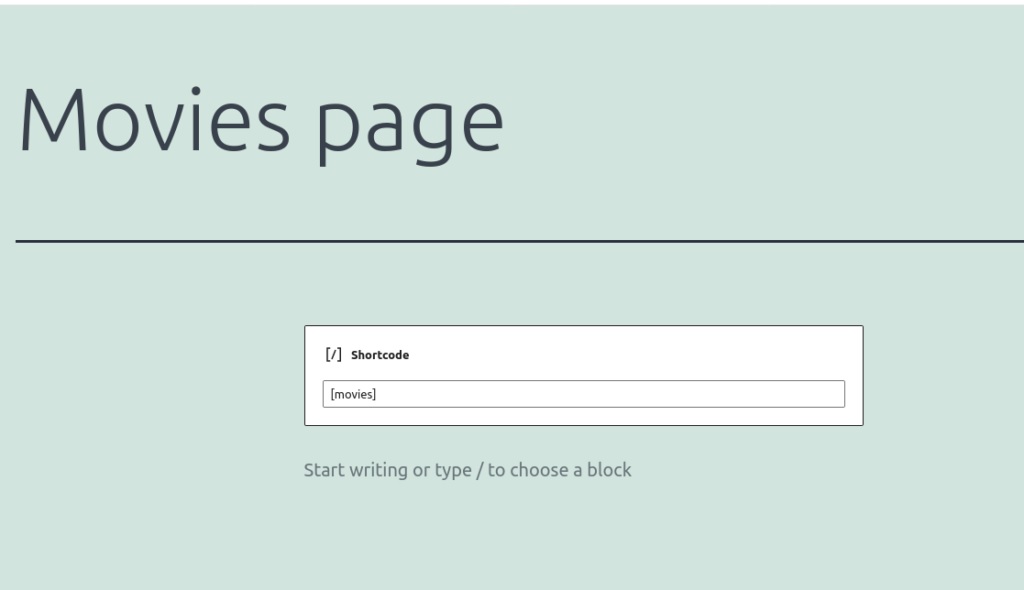
Będziesz mógł zobaczyć wynik po ponownym załadowaniu strony w interfejsie.
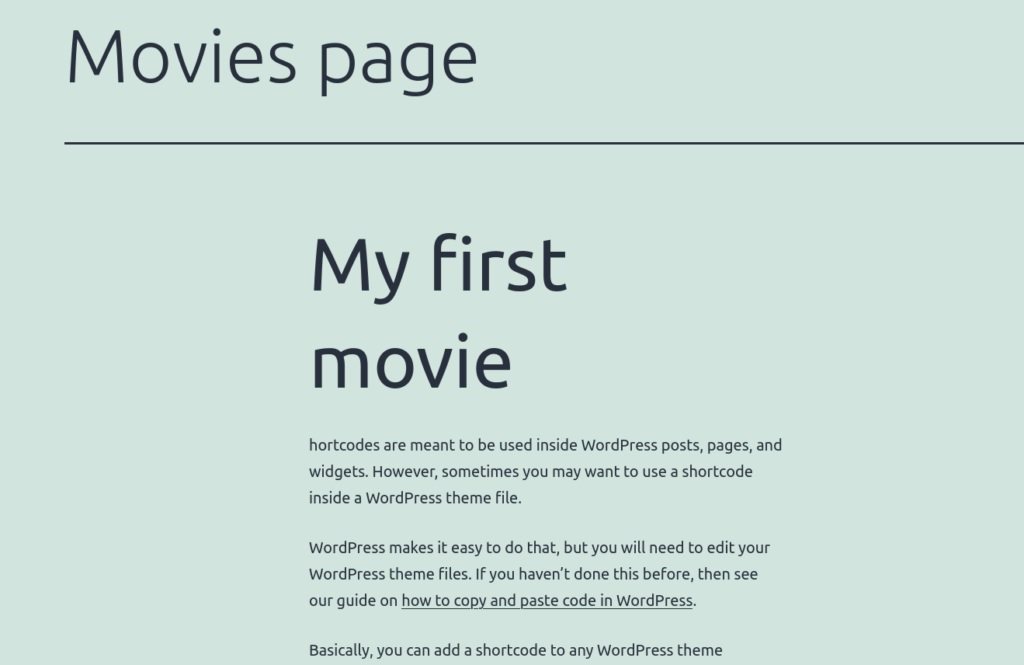
2. Wyświetl niestandardowe typy postów w menu
Jeśli dodałeś niestandardowy typ postu do swojej witryny, możesz wyświetlić go w menu. Wszystko, co musisz zrobić, to dodać niestandardowy link do tego konkretnego typu postu.
Aby to zrobić, przejdź do Wygląd > Menu i otwórz Linki niestandardowe . Następnie wprowadź adres URL i tekst linku dla niestandardowego typu i naciśnij Dodaj do menu .
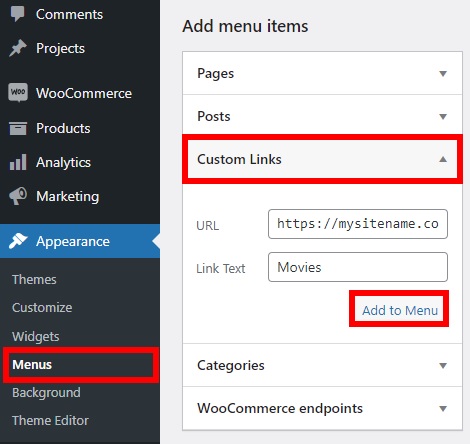
Twój niestandardowy link powinien mieć postać „ http://nazwa_witryny.com/filmy ”, gdzie „ nazwa_witryny ” to domena Twojej witryny, a „ filmy ” to niestandardowy typ posta, który utworzyłeś.
Jeśli chcesz dowiedzieć się więcej o tym, jak najlepiej wykorzystać menu WordPress, zapoznaj się z naszym przewodnikiem, jak dodać stronę do menu WordPress. Możesz także dostosować menu i dodać mega menu WordPress za pomocą QuadMenu lub dowolnej z najlepszych wtyczek mega menu.
Wniosek
Podsumowując, dodanie niestandardowych typów postów jest dobrą alternatywą, jeśli chcesz dodać do swojej witryny różne typy treści inne niż typy domyślne lub zastosować zmiany do niektórych typów postów w swojej witrynie.
W tym przewodniku widzieliśmy różne sposoby tworzenia niestandardowego typu posta WordPress:
- Z wtyczkami
- Programowo
Podejście oparte na wtyczce jest odpowiednie dla każdego typu użytkownika, ponieważ jest proste. Alternatywnie, jeśli masz umiejętności programistyczne i nie chcesz instalować więcej wtyczek w swojej witrynie, możesz programowo utworzyć niestandardowy typ posta.
Dodatkowo możesz wprowadzać zmiany w typach postów w WordPress po ich utworzeniu. Na przykład możesz zmienić typ posta, dodać posty do strony, zamienić post na stronę. To tylko kilka przykładów, ale możesz zrobić o wiele więcej, w tym niestandardowe typy postów.
Na koniec, jeśli spodobał Ci się ten post, jest jeszcze kilka artykułów, które mogą Cię zainteresować:
- Jak programowo tworzyć posty i strony w WordPress
- Dostosuj szablon strony produktu WooCommerce
- Jak udostępnić post WordPress na WhatsApp (wtyczki i skróty)
Czy utworzyłeś jakieś niestandardowe typy postów? Jakiej metody użyłeś? Daj nam znać w komentarzach poniżej!
